SSMTP – Ermöglichen Sie Linux-Systemen, E-Mails von Office 365 zu senden
SSMTP 是一个非常简单实用的小工具,它可以将 Linux 系统的电子邮件中继到 Office 365、Google 或其它第三方 SMTP 服务器。SSMTP 并不是一套成熟完整的邮件服务器,它只能自动将邮件提交到其它像 Google、腾讯、163、Office 365 这样的 SMTP 服务器。在本文中,我们将介绍如何配置 SSMTP 通过 Office 365 账户发送电子邮件。

SSMTP如何工作
在正式安装和配置之前,我们先简要介绍下 SSMTP 是如何工作的。SSMTP 可以被安装到任意 Linux 系统当中,一旦配置完成,所有来自 root、nobody 或其它应用程序发送的邮件都可以通过 SSMTP 进行转发。我们也可以配置 PHP、Python,、Ruby 等应用程序的邮件都使用该程序进行转发。简而言之,你可以将 SSMTP 理解为 Linux 中的 Mailhub。
在 Mailhub 中可以配置和指定 Gmail SMTP 服务器或 Microsof Office365 SMTP 服务器地址,一旦为其指定好服务器和电子邮件地址,它便可以直接通过云服务发送邮件。
安装SSMTP
SSMTP 安装非常简单,很多 Linux 源中都有提供,基于 RHEL 的 Linux 发行版(RHEL/CentOS/Fedora)可以使用如下命令安装:
yum install ssmtp
Ubuntu 和 Debian 服务器可以使用如下命令安装:
sudo apt-get install ssmtp
安装完成后所有配置文件都会写入到/etc/ssmtp/目录当中。
使用SSMTP替代sendmail/postfix
一般情况下,很多 Linux 发行版都使用 Sendmail 或 Postfix 作为默认了电子邮件系统,我们之所以使用 SSMTP 就是为了使用外部 SMTP 中继,因此要将 SSMTP 配置为系统默认,首先就得停用 sendmail 或 postfix 服务。
systemctl stop sendmail systemctl stop postfix
如果你使用较早版本 Linux,可以使用如下命令停用服务:
service sendmail stop service postfix stop
注意:还需停止 sendmail 或 postfix 服务随系统启动哦,最好还是直接卸载掉吧。
配置SSMTP使用Office365邮件地址
使用 vim 或你喜欢的任意编辑器对 /etc/ssmtp/ssmtp.conf 文件进行编辑,我们以 Office 365 的 SMTP 服务器为例,如果你使用其它 SMTP 请自行按服务商的官方文档进行修改:
root=admin@sysgeek.cn mailhub=smtp.office365.com:587 AuthUser=admin@sysgeek.cn AuthPass=XXXXX UseTLS=YES UseSTARTTLS=YES FromLineOverride=YES RewriteDomain:sysgeek.cn
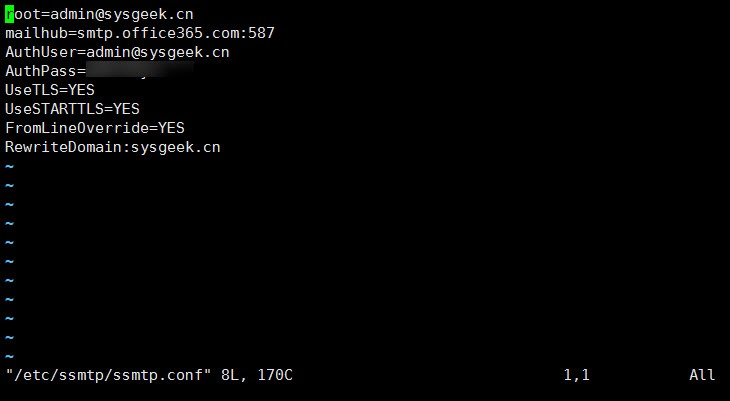
配置文件修改并保存好之后我们就可以用上 Office 365 提供的可靠邮件服务了,现在先用如下命令先发个测试邮件来看看:
echo "This is a test e-mail" | mail -s "Test Email" XXXX@qq.com
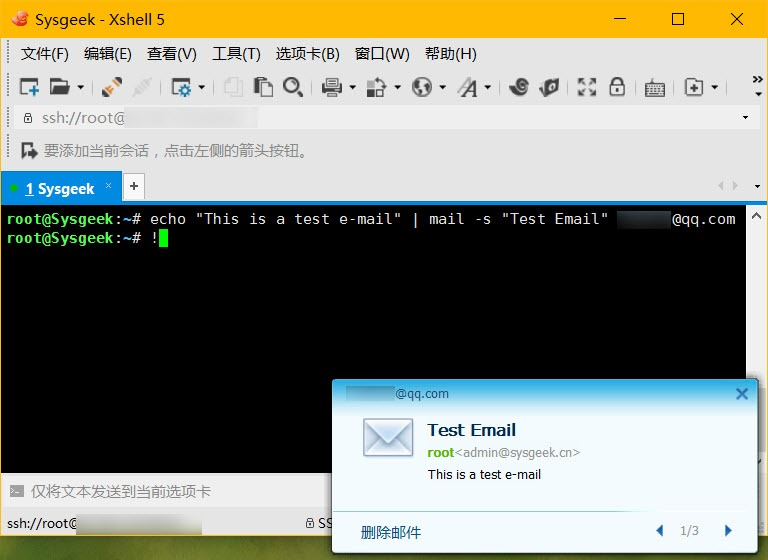
如果你在发送测试邮件时遇到类似如下提示:
ssmtp: Cannot open mail.server.com:25
那是因为 ssmtp 默认会尝试使用标准的 SMTP 25 端口去连接邮件服务器,如果你所使用的 SMTP 中继像 Gmail 或 Office 365 这样采用了 TLS 加密的非标准端口,还需要到 /etc/ssmtp/revaliases 配置文件中对发件人、服务器地址和端口进行指明: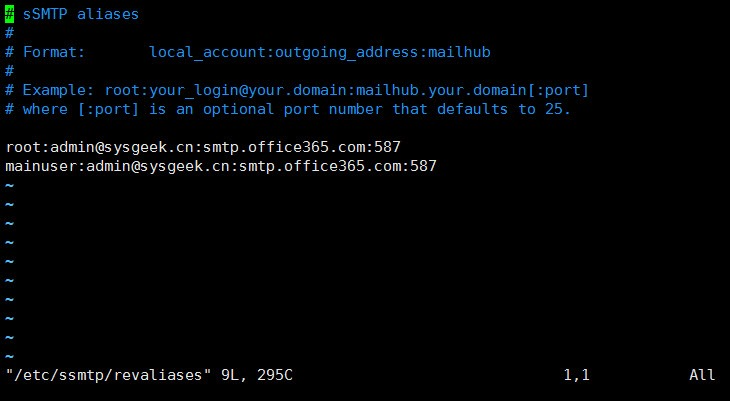
Das obige ist der detaillierte Inhalt vonSSMTP – Ermöglichen Sie Linux-Systemen, E-Mails von Office 365 zu senden. Für weitere Informationen folgen Sie bitte anderen verwandten Artikeln auf der PHP chinesischen Website!

Heiße KI -Werkzeuge

Undresser.AI Undress
KI-gestützte App zum Erstellen realistischer Aktfotos

AI Clothes Remover
Online-KI-Tool zum Entfernen von Kleidung aus Fotos.

Undress AI Tool
Ausziehbilder kostenlos

Clothoff.io
KI-Kleiderentferner

AI Hentai Generator
Erstellen Sie kostenlos Ai Hentai.

Heißer Artikel

Heiße Werkzeuge

Notepad++7.3.1
Einfach zu bedienender und kostenloser Code-Editor

SublimeText3 chinesische Version
Chinesische Version, sehr einfach zu bedienen

Senden Sie Studio 13.0.1
Leistungsstarke integrierte PHP-Entwicklungsumgebung

Dreamweaver CS6
Visuelle Webentwicklungstools

SublimeText3 Mac-Version
Codebearbeitungssoftware auf Gottesniveau (SublimeText3)

Heiße Themen
 1381
1381
 52
52
 Unterschied zwischen CentOS und Ubuntu
Apr 14, 2025 pm 09:09 PM
Unterschied zwischen CentOS und Ubuntu
Apr 14, 2025 pm 09:09 PM
Die wichtigsten Unterschiede zwischen CentOS und Ubuntu sind: Ursprung (CentOS stammt von Red Hat, für Unternehmen; Ubuntu stammt aus Debian, für Einzelpersonen), Packungsmanagement (CentOS verwendet yum, konzentriert sich auf Stabilität; Ubuntu verwendet apt, für hohe Aktualisierungsfrequenz), Support Cycle (Centos) (CENTOS bieten 10 Jahre. Tutorials und Dokumente), Verwendungen (CentOS ist auf Server voreingenommen, Ubuntu ist für Server und Desktops geeignet). Weitere Unterschiede sind die Einfachheit der Installation (CentOS ist dünn)
 So installieren Sie CentOs
Apr 14, 2025 pm 09:03 PM
So installieren Sie CentOs
Apr 14, 2025 pm 09:03 PM
CentOS -Installationsschritte: Laden Sie das ISO -Bild herunter und verbrennen Sie bootfähige Medien. Starten und wählen Sie die Installationsquelle; Wählen Sie das Layout der Sprache und Tastatur aus. Konfigurieren Sie das Netzwerk; Partition die Festplatte; Setzen Sie die Systemuhr; Erstellen Sie den Root -Benutzer; Wählen Sie das Softwarepaket aus; Starten Sie die Installation; Starten Sie nach Abschluss der Installation von der Festplatte neu und starten Sie von der Festplatte.
 CentOS stoppt die Wartung 2024
Apr 14, 2025 pm 08:39 PM
CentOS stoppt die Wartung 2024
Apr 14, 2025 pm 08:39 PM
CentOS wird 2024 geschlossen, da seine stromaufwärts gelegene Verteilung RHEL 8 geschlossen wurde. Diese Abschaltung wirkt sich auf das CentOS 8 -System aus und verhindert, dass es weiterhin Aktualisierungen erhalten. Benutzer sollten eine Migration planen, und empfohlene Optionen umfassen CentOS Stream, Almalinux und Rocky Linux, um das System sicher und stabil zu halten.
 Detaillierte Erklärung des Docker -Prinzips
Apr 14, 2025 pm 11:57 PM
Detaillierte Erklärung des Docker -Prinzips
Apr 14, 2025 pm 11:57 PM
Docker verwendet Linux -Kernel -Funktionen, um eine effiziente und isolierte Anwendungsumgebung zu bieten. Sein Arbeitsprinzip lautet wie folgt: 1. Der Spiegel wird als schreibgeschützte Vorlage verwendet, die alles enthält, was Sie für die Ausführung der Anwendung benötigen. 2. Das Union File System (UnionFS) stapelt mehrere Dateisysteme, speichert nur die Unterschiede, speichert Platz und beschleunigt. 3. Der Daemon verwaltet die Spiegel und Container, und der Kunde verwendet sie für die Interaktion. 4. Namespaces und CGroups implementieren Container -Isolation und Ressourcenbeschränkungen; 5. Mehrere Netzwerkmodi unterstützen die Containerverbindung. Nur wenn Sie diese Kernkonzepte verstehen, können Sie Docker besser nutzen.
 CentOS 'Wahl nach der Beendigung der Wartung
Apr 14, 2025 pm 08:51 PM
CentOS 'Wahl nach der Beendigung der Wartung
Apr 14, 2025 pm 08:51 PM
CentOS wurde eingestellt, Alternativen umfassen: 1. Rocky Linux (beste Kompatibilität); 2. Almalinux (kompatibel mit CentOS); 3. Ubuntu Server (Konfiguration erforderlich); 4. Red Hat Enterprise Linux (kommerzielle Version, bezahlte Lizenz); 5. Oracle Linux (kompatibel mit CentOS und RHEL). Bei der Migration sind Überlegungen: Kompatibilität, Verfügbarkeit, Unterstützung, Kosten und Unterstützung in der Gemeinde.
 Was zu tun ist, nachdem CentOS die Wartung gestoppt hat
Apr 14, 2025 pm 08:48 PM
Was zu tun ist, nachdem CentOS die Wartung gestoppt hat
Apr 14, 2025 pm 08:48 PM
Nachdem CentOS gestoppt wurde, können Benutzer die folgenden Maßnahmen ergreifen, um sich damit zu befassen: Wählen Sie eine kompatible Verteilung aus: wie Almalinux, Rocky Linux und CentOS Stream. Migrieren Sie auf kommerzielle Verteilungen: wie Red Hat Enterprise Linux, Oracle Linux. Upgrade auf CentOS 9 Stream: Rolling Distribution und bietet die neueste Technologie. Wählen Sie andere Linux -Verteilungen aus: wie Ubuntu, Debian. Bewerten Sie andere Optionen wie Container, virtuelle Maschinen oder Cloud -Plattformen.
 So verwenden Sie Docker Desktop
Apr 15, 2025 am 11:45 AM
So verwenden Sie Docker Desktop
Apr 15, 2025 am 11:45 AM
Wie benutze ich Docker Desktop? Docker Desktop ist ein Werkzeug zum Ausführen von Docker -Containern auf lokalen Maschinen. Zu den zu verwendenden Schritten gehören: 1.. Docker Desktop installieren; 2. Start Docker Desktop; 3.. Erstellen Sie das Docker -Bild (mit Dockerfile); 4. Build Docker Image (mit Docker Build); 5. Docker -Container ausführen (mit Docker Run).
 Welche Computerkonfiguration ist für VSCODE erforderlich?
Apr 15, 2025 pm 09:48 PM
Welche Computerkonfiguration ist für VSCODE erforderlich?
Apr 15, 2025 pm 09:48 PM
VS Code system requirements: Operating system: Windows 10 and above, macOS 10.12 and above, Linux distribution processor: minimum 1.6 GHz, recommended 2.0 GHz and above memory: minimum 512 MB, recommended 4 GB and above storage space: minimum 250 MB, recommended 1 GB and above other requirements: stable network connection, Xorg/Wayland (Linux)




